3 способа сделать портрет у окна | Секреты и хитрости фотографии
Когда снимаешь портреты в помещении, окна служат прекрасным источником естественного света. Стоит лишь разместить модель вблизи окна, и можно получить красивое естественное освещение.
Но когда окно попадает в кадр, экспонометр камеры может прийти в замешательство и выдать неверные настройки экспозиции. На этот случай я подготовил для вас 3 варианта, как снимать красивые портреты у окна.
Съёмка силуэта
Самые эффектные снимки силуэта получаются, когда модель стоит в тёмной комнате напротив яркого окна. Если такую сцену снимать, полностью доверившись автоматике камеры, то можно получить фотографию с достаточно равномерной экспозицией светлых и тёмных участков. Другими словами, фото с силуэтом не получится.
Вместо этого можно перевести камеру в ручной режим и задать выдержку так, чтобы добиться необходимого эффекта.
Уменьшая выдержку, можно сделать фотографию, на котором модель выглядит силуэтом на фоне окна.
Если силуэт получается слишком светлым – нужно попросить модель отойти от окна чуть-чуть подальше.
Также можно провести замер экспозиции по светлым участкам за окном – так силуэт модели будет темнее. Но фокусироваться стоит именно на модели, а не на заднем плане.
Также неплохо будет конвертировать фотографию в чёрно-белое. Чёрно-белые фотографии с силуэтами смотрятся особенно эффектно!
Замер экспозиции по теням
Используя эту технику, делаешь прямо противоположное тому, что делаешь при съёмке силуэтов. Вместо того, чтобы проводить замер экспозиции по светлым участкам, замеряешь её в области теней. Так портрет модели будет максимально детализованным.
Это идеальный вариант для случаев, когда вид за окном далёк от совершенства.
Для съёмки следует выбирать точечный режим экспозамера, а сам замер производить по лицу модели, снижая выдержку.
Сбалансированный свет
Эта техника объединяет лучшее из первых двух. Сбалансировав освещение можно сфотографировать детали и внутри комнаты и за окном. Но для такого результата придётся использовать отражатель или вспышку.
Но для такого результата придётся использовать отражатель или вспышку.
При помощи отражателя можно подсветить модель и сделать тени более мягкими. Разместив отражатель ближе к модели можно делать хорошие портреты в режиме приоритета диафрагмы. Если же в нём не удаётся получить желаемый результат, можно переключиться на ручной режим.
Окно действительно может изменить внешний вид ваших фотографий в лучшую сторону. Надеюсь, советы из этой статьи помогут вам делать красивые портреты с использованием света окон.
Если вам понравилось, поставьте палец вверх и ПОДПИШИТЕСЬ НА КАНАЛ, чтобы не пропустить новые интересные материалы!
Ну и не забывайте поделиться статьёй с друзьями в социальных сетях.
Фотоошибки – 02. Против света
В последнее время я сделал удивительное наблюдение: новичков как будто тянет фотографировать своих знакомых на фоне окна.
Потом же, просматривая получившиеся снимки, они с удивлением видят нечто, похожее на эту иллюстрацию: темные, почти силуэтные фигуры с плохо различимыми лицами перед совершенно белой «дырой» с черной «рамкой». Можно, конечно, ругать камеру, а можно задуматься…
Можно, конечно, ругать камеру, а можно задуматься…
Причина-то у этой неприятности простая. Солнышко светит куда ярче обычных бытовых ламп. В ясный день освещение на улице может превышать «домашнее» стопов на 7-8. А это как раз примерно равно динамическому диапазону цифровой камеры. Вот и выходит, что «средне-серый» для объектов за окном превращается в почти белый, а у освещенных «комнатным» светом — почти в черный.
И никакой Photoshop не поможет: из белого «вытягивать» просто нечего, из теней вместе с деталями вылезет ужасный шум.
Отчасти спасти ситуацию могут тучи на небе, тюль на окне, RAW в фотоаппарате… Но лучше заранее позаботиться о том, чтобы избежать слишком большой разницы яркостей.
Самое очевидное — превратить окно из фона в источник света. Для этого обычно достаточно всего-то навсего немного передвинуть нашу «фотомодель». Вот, к примеру, кадр, сделанный в то же самое время рядом с тем же самым окном, что и первый снимок. Заметна разница?
Что же изменено? Роль фона теперь играет штора и окрашенная в близкий к ней цвет стена. На девочку же свет падает непосредственно из окна. В результате удалось существенно уменьшить диапазон яркостей.
На девочку же свет падает непосредственно из окна. В результате удалось существенно уменьшить диапазон яркостей.
Ну, а как быть, если все-таки очень хочется сделать портрет на фоне окна?
Выключить на время солнце нам вряд ли удастся, так что яркость окна остается принять как данность (допустим, что дожидаться вечера или грозовых туч не входит в наши планы). Стало быть, остается только увеличивать яркость объекта съемки.
На люстры, бра и прочие торшеры рассчитывать не приходится — слабоваты они. Случайно завалявшийся прожектор тоже не в каждом доме можно найти. Но у нас же есть вспышка!
Лучше, конечно, если эта вспышка — внешняя. Тогда ее можно направить в нужном направлении. Ну, хотя бы в потолок, как сделано у меня на этой фотографии. Но в крайнем случае сгодится и встроенная. Будет не слишком художественно, но гораздо лучше, чем совсем без нее.
Правда, тут на автоматику приходится не слишком надеяться. Раз на раз не приходится. Сам я, честно говоря, стараюсь по возможности избегать подобных условий съемки. Так что даже для иллюстраций к этой заметке с трудом смог подобрать кадры.
Так что даже для иллюстраций к этой заметке с трудом смог подобрать кадры.
Школа Руслана Орлова «Фотокурсы.ру» подготовила новый дистанционный курс «Достижение безупречного качества фотоснимков»
Нельзя не согласится с расхожим утверждением «снимает не камера, снимает фотограф». В это бывает трудно поверить, когда качество собственных снимков не удовлетворяет, но если поверить и начать работу по улучшению качества фотографий не за счет техники, а за счет профессионализма – результаты не заставят себя долго ждать.
Именно этому и посвящен настоящий курс. Достижению безупречного художественно-технического качества фотоснимков в имеющихся условиях.
Напомню, читатели блога могут получить 5-процентную скидку как на этот, так и на любые другие курсы, всего лишь указав при записи кодовое слово «метеор».
А еще (но это уже только для жителей Москвы) школа Руслана Орлова предлагает фототуры — однодневные по городу и выездные. Скоро открываются и очные курсы.
6 способов фотографировать окна в интерьере
Фотографирование комнат с окнами – наверное, одна из самых сложных задач при съемке недвижимости. Высокий динамичный диапазон, который получается из-за тусклого интерьера дома и контрастно яркого дневного света, создает проблемы с экспозицией.
Есть много различных способов справиться с высоким динамичным диапазоном (bright brights и dark darks). Вот несколько вариантов, которые помогли мне, когда я занялся фотосъемкой недвижимости.
1. Вспышка
Я до сих пор считаю вспышку самым простым способом сбалансировать освещение. Чем же может помочь вспышка? Вы устанавливаете экспозицию камеры на освещение окон. Но когда окна выглядят хорошо, комната становится слишком темной.
Теперь вы просто добавляете комнате света, используя вспышки и делая ее достаточно освещенной, чтобы интерьер подходил под экспозицию окон.
Самый простой способ это сделать — поместить одну вспышку на камеру и направить ее прямо на потолок. Желательно, чтобы вспышка была установлена на полную мощность. Сделайте снимок. Такой метод значительно осветлит комнату и сделает ее близкой к освещенности пейзажа в окне.
Желательно, чтобы вспышка была установлена на полную мощность. Сделайте снимок. Такой метод значительно осветлит комнату и сделает ее близкой к освещенности пейзажа в окне.
2. Закройте жалюзи
Ладно, этот метод, наверное, слишком простой, но в некоторых из моих снимков он мне пригодился. Иногда нужно, чтобы шторы были открытыми, и потенциальный покупатель смог оценить вид за окном.
Однако, очень часто за окном нет ничего примечательного. Например, там может быть виден забор, соседский дом, находящийся очень близко, железнодорожные пути или другие нежелательные пейзажи. В таком случае лучше просто зашторить окна.
Когда вы закроете жалюзи, это уберет ненужный вид и сильно сократит динамический диапазон.
Я фотографировал эту комнату с закрытыми шторами для лучшего баланса света, нежелательных видов за окном там не было
3. Тональное отображение
Тональное отображение — самый очевидный способ справиться с высоким динамическим диапазоном, как в нашей ситуации.
Техника тональной компрессии более популярна среди агентов недвижимости и потенциальных покупателей, чем среди фотографов. Профессиональный фотографы не любят HDR съемку, но я считаю, что нет ничего плохого в HDR-снимках с небольшим количеством этого эффекта.
4. Органический HDR
«Органическим HDR» я называю ситуацию, когда фотография снята со средней экспозицией (окна немного передержаны, комната наоборот недодержана), а потом для ее обработки используется Lightroom. В итоге получается вернуть освещенность и подчеркнуть тени.
Иногда я называю это «делать шпагат» в Lightroom из-за того, что слайдер осветления постоянно идет влево, а слайдер теней растягивается вправо.
Обычно благодаря этому получается очень натуральный результат, который намного лучше съемки с использованием брекетинга. Необработанный снимок также предоставляет бесконечные возможности для коррекции, и работа с ним дает отличные результаты.
Необработанный снимок также предоставляет бесконечные возможности для коррекции, и работа с ним дает отличные результаты.
5. Ждите точки выравнивания
Один из методов решения проблем с динамическим диапазоном — дождаться точки выравнивания. Точка выравнивания — это момент, когда свет снаружи совпадает с яркостью освещения в комнате (обычно это достигается в сумерках и на рассвете).
Это очень хорошее решение для многих фотографов, так как экстерьер здания лучше всего смотрится в режимное время, поэтому делать снимки интерьера примерно в тот же период — очень выгодное решение.
На практике, фотограф не может получить хорошее освещение для каждого снимка. Риелторы часто заказывают фотосъемку в часы, когда освещение просто ужасное. Однако, если вам выпадет шанс фотографировать в удачное время, просто уделите внимание точке выравнивания и все выйдет идеально.
Я заметил, что точка выравнивания проявляется лучше, если сначала делать снимок интерьера, а затем переходить к экстерьеру.
6. Позвольте свету рассеяться
Еще один вариант — просто позволить свету в окнах рассеиваться. Это популярная практика при портретной съемке. Рассеивание фона придает снимку легкий и воздушный вид, который хорошо подходит и при фотографировании недвижимости.
Я не обязательно использую эту технику каждый раз и никогда не сделал бы этого, если бы вид являлся основной характеристикой при продаже дома. Однако, если у вас не получается заставить дом выглядеть ярко и чисто, это возможный вариант.
Автор: Jim Harmer
Как снимать цветы на черном фоне на Nikon или Canon
Пару недель назад я разместил фотоотчет о поездке в старообрядческое село Нижнеиргинское в Красноуфимском районе на юге Свердловской области. Рассказал, как была снята фотография с козочками на окраине деревушки. Но, если вы думаете, что я там только гонял мелкий рогатый скот по уральским горам, то сильно ошибаетесь! Я еще думал, чем бы интересным позабавить вас, дорогие читатели… Знаю, что среди посетителей сайта значительную долю занимают новички, совсем недавно купившие свою первую зеркалку. Надеюсь, вам было бы полезно узнать какой-нибудь совет о том, как красиво фотографировать. У дороги я заметил букетик высохших цветов чертополоха – символа Шотландии. Не поленился, обколов руки, сорвал цветы и положил в багажник своего автомобиля. И все для того, чтобы подготовить бесплатный урок фотографии для владельцев зеркальных фотоаппаратов Nikon, беззеракалок Sony и, не побоюсь этого выражения – любителей «сапогов», то бишь, зеркалок Canon. Сегодня учимся вместе снимать цветы на черном фоне при естественном освещении от окна.
Но, если вы думаете, что я там только гонял мелкий рогатый скот по уральским горам, то сильно ошибаетесь! Я еще думал, чем бы интересным позабавить вас, дорогие читатели… Знаю, что среди посетителей сайта значительную долю занимают новички, совсем недавно купившие свою первую зеркалку. Надеюсь, вам было бы полезно узнать какой-нибудь совет о том, как красиво фотографировать. У дороги я заметил букетик высохших цветов чертополоха – символа Шотландии. Не поленился, обколов руки, сорвал цветы и положил в багажник своего автомобиля. И все для того, чтобы подготовить бесплатный урок фотографии для владельцев зеркальных фотоаппаратов Nikon, беззеракалок Sony и, не побоюсь этого выражения – любителей «сапогов», то бишь, зеркалок Canon. Сегодня учимся вместе снимать цветы на черном фоне при естественном освещении от окна.
Для начала, нужно отметить, что цветы я снимать совсем не умею. Поэтому и говорю, что будем учиться фотографировать вместе. И уж за то, что у меня получилось, прошу помидорками и тухлыми кошками не бросаться… Может быть, прочтя мою статью, вам удастся значительно улучшить мои достижения и снять свой шедевр…
Итак, немножко теории о том, каковы общие рекомендации профессионалов по съемке цветов в любых условиях.
- Как и во многих других случаях, строго не рекомендуется фотографировать цветы сверху. Мы все, чаще всего, смотрим на растения с такого ракурса и он – обыденность. Если же мы хотим удивить зрителя, завладеть его вниманием, нужно использовать другие точки съемки, нестандартные: на уровне глаз, снизу вверх и тому подобное. Под выражением «как и в других случаях» мы имеем ввиду, например, съемку детей, собак и кошечек. Если мы ляжем на пол и снимем любимого Тузика на свой Canon EOS 650D с уровня его глаз или снизу вверх (он – на диване, мы – на ковре) то фотка получится несколько интересней, чем у обывателей.
- Хорошо бы использовать для съемки цветов макрообъектив или телевик. Макрик дает прекрасную детализацию, телеобъектив – хорошо размывает фон. Некоторые фотографы советуют использовать макролинзу или макрофильтр для съемки флоры. В блоге есть обзор макрофильтров Close-Up и примеры фотографий растений на них. Но, честно говоря, я не сильно преуспел в деле использования данных девайсов.
 Другие фотолюбители, к примеру, Екатерина Ступникова, чьи примеры фотографий, снятых на Nikon D3100 и полтинник Nikkor 50/1.8G несколько раз встречаются на страницах этого сайта, снимает просто завораживающие фото с использованием Close-Up линз.
Другие фотолюбители, к примеру, Екатерина Ступникова, чьи примеры фотографий, снятых на Nikon D3100 и полтинник Nikkor 50/1.8G несколько раз встречаются на страницах этого сайта, снимает просто завораживающие фото с использованием Close-Up линз. - Как в любом другом жанре фотографии, если мы хотим сфотографировать шедевр, нечего снимать в жестком свете. Снимаем на улице – ждем «золотой час» для пейзажной фотографии или фотографируем цветы на свой любительский фотоаппарат Canon EOS 1100D в тени какого-либо строения или затеняем их своим телом. Также, в качестве источника тени можно использовать какой-нибудь полупрозрачный материал. Например, белая сатиновая ткань, натянутая над клумбой. Шикарные фотографии получаются при съемке цветка в контровом цвете. В этом можно убедиться, посмотрев великолепные примеры фотографий, снятых на зеркальную камеру Nikon D3200 с разными объективами (Гелиос, макрообъектив Nikkor 105/2.8) фотолюбителем Юлией из Саратова.
- Классные снимки можно снять после дождя или на рассвете.
 При чем, дождь можно имитировать, обрызгав цветок из брызгалки. И секрет в том, что лучше использовать не просто воду, а раствор глицерина (его можно купить в аптеке), который образует более плотную молекулярную пленку. Поэтому капли будут крупнее и стабильнее, чем у воды.
При чем, дождь можно имитировать, обрызгав цветок из брызгалки. И секрет в том, что лучше использовать не просто воду, а раствор глицерина (его можно купить в аптеке), который образует более плотную молекулярную пленку. Поэтому капли будут крупнее и стабильнее, чем у воды. - Когда мы пытаемся сфотографировать красиво цветы на открытом воздухе, да еще в режимное время, существует проблема шевеления из-за ветра: растения качаются. Выставлять высокое ИСО не хочется, чтобы избежать цифровых шумов, а света не достаточно и, как результат – требуется длительная выдержка. Чтобы не было смаза, нужно цветок как-то закрепить. Некоторые фотографы носят с собой прищепки, которыми они крепят растение к какому-нибудь колышку. Еще, в интервью с одним известным профессиональным фотографом он посоветовал, если мы серьезно подходим к съемке цветов, сделать складную ширму из прозрачного материала (полипропиленовая плёнка, например), которой можно будет оградить наш объект. Такое решение позволит укрыть цветочек от ветра, и не портить фон.

Таковы общие рекомендации профессионалов на тему, как красиво снимать цветы. Но сейчас на дворе – осень, пасмурно, дождливо и мокро. И не очень-то хочется ложиться на землю (если вас угораздило купить фотоаппарат без поворотного экрана), чтобы на свой зеркальный фотоаппарат Nikon D3300 выбрать лучший ракурс. Серьезно, вы – такая чистюля, что боитесь замараться, фотографируя шедевры? Ну тогда – идите вы в баню!!!
Урок фотографии по съемке цветов на черном фонеОтправиться на съемки в банно-прачечное помещение я советую в прямом смысле. В статье про фотографирование натюрмортов при естественном освещении из окна «Как это снято» мы уже видели букет полевых цветов, снятый в предбаннике. Возвратимся туда в очередной раз, ведь, свет там – просто волшебный.
Что же нужно для съемки натюрмортов на темном фоне?
1. Как снимать натюрморты в бане. На переднем плане — карбоновый штатив Sirui T-2204X и зеркалка Nikon D5100 с объективом Nikon 17-55mm f/2. 8. В качестве черного фона служит отражатель.
8. В качестве черного фона служит отражатель.
- Просторное помещение, чтобы была возможность расположить объект нашей съемки подальше от фона. Чем расстояние это будет больше, тем равномернее освещенным получится задний план (в нашем случае – не освещен). Кстати, фотография нашей фотостудии для съемки цветов, снята на смартфон. Похожий результат был бы при использовании мыльницы: видим фотка получилась зернистой – шум из-за маленькой матрицы и высокого ISO.
- Нам также нужен лучший зеркальный фотоаппарат для начинающих фотолюбителей Nikon D5100. На худой конец, можно использовать камеру Никон Д5300 или Д5200. В совсем запущенных случаях, фотографируем на Canon EOS 1200D, Кэнон 700Д или аналоги.
- В помещении, как видно на фото выше, у нас – полумрак. Ну, а из общего урока фотографии по настройкам зеркальных фотоаппаратов Nikon и Canon мы знаем, что снять резкую фотку неподвижного объекта с рук получится только при выдержке короче, чем 1/ФР (для камер с небольшим количеством пикселей, как на Nikon D3100 или D5100) или даже ½*ФР (если угораздило вас стать владельцем «монстра» с огромным количеством пикселей (как у Никон Д5200 или Д3300, к примеру). Здесь «ФР» – это фокусное расстояние объектива в момент съемки. Нужно как-то закрепить камеру. Самый простой (но не очень удобный) способ – положить зеркалку на табуретку. Если подумать, можно предложить насыпать в холщёвый мешочек фасоли и положить фотоаппарат на него. Юзабилити (удобство применения) повысится, но не достигнет максимума. Расово чистые фотографы для профессиональной съемки цветов на черном фоне при естественном свете от окна используют триподы. На фотографии выше мы видим карбоновый штатив Sirui T-2204X с шаровой головкой G-20X. Вверху страницы есть ссылка на его чуть более тяжелый, но зато и более дешевый аналог R-2004-G20X.
- Понятно, чтобы цветок стоял у нас именно на чёрном фоне, нужно густо вымазать одну из стен в нашей бане сажей из печки. Если родственники грозятся за такие художества отлупить вас вашим же штативом, придется где-то раздобыть мобильный фон. В идеале, в качестве фона фотографы используют кусок черного бархата, так как он хорошо поглощает свет и не дает бликов. В моем случае, съемка проводилась в гостях, а в баню чёрную парчу я не ношу пока что. К счастью, на съемках в селе Нижнеиргинское планировалось применение серебряного отражателя, чтобы усилить контрастность портрета в пасмурный день. Рефлектор должен быть в арсенале любого фотографа, планирующего серьезно снимать людей. Его действие можно наглядно увидеть в статье с обзором алюминиевого штатива Sirui R-2004 на видео, которое мы сняли в музее-заповеднике Нижняя Синячиха.
Обычно, черный отражатель используется для предметной съемки. Например, мы хотим сфотографировать дорогие часы для интернет-магазина. На хромируемой поверхности блик можно облагородить, если отразить в него черный или серый бархат. Я же, как видно на фотке, использовал рефлектор в качестве фона для съемки цветов. А вообще, мой девайс включает 5 видов отражателей: белый, золотой, серебряный, полупрозрачный и черный.
- Ну, и для подсветки теней, нам нужна та штука, которую в предыдущем пункте мы использовали в качестве заднего плана, поставленного (если внимательно присмотреться) на две трехлитровые банки сока. Раз рефлектор мы использовали не по прямому назначению, нужно подумать, чем подсвечивать тени. В нашем случае есть только один источник освещения – окно, поэтому с обратной стороны предметов получатся черные провалы и их нужно осветлить. Мне пришлось использовать простынь (дала слишком мощный «солнечный зайчик») и светлое полотенце…
- Чтобы предотвратить микросмаз на фотографиях, нельзя спускать затвор зеркалки, нажимая на кнопку «спуск». Нужно либо переключиться в режим «автоматический спуск через «n» секунд», либо – использовать пульт дистанционного управления. Как он выглядит для Nikon D5100 можно посмотреть в статье про подарки для фотографов.
Чтобы избежать шумов на фотографии, ставим на зеркальной камере минимальное ISO – 100 единиц. А для увеличения глубины резко изображаемого пространства (ГРИП) поджимаем диафрагму (у меня везде в сегодняшнем фотоуроке используется апертура f/11).
Поскольку мы снимаем со штатива, а в бане ветра нет – выдержка значения не имеет. В смысле, сколько надо, столько и будем экспонировать кадр. В среднем, она составила от 4 до 13 секунд, в зависимости от того, на сколько светлые объекты были на фотографии.
На моем репортажном объективе Nikkor 17-55/2.8 нет стабилизатора изображения. Если на вашем стекле есть стаб – обязательно отключаем, а нето камера сойдет с ума и мы получим нерезкий снимок, который продвинутые фотолюбители называют обидным словом «мыло».
Натюрморты (а съемку цветов на черном фоне, наверное, можно отнести к данному жанру) удобнее снимать либо в режиме «М», либо – в приоритете диафрагмы «А».
Поскольку я всегда фотографирую только в формате RAW, то не приходится задумываться о балансе белого – он устанавливается одним кликом в конвертере при обработке.
Важный параметр – способ замера экспозиции. Обычно у меня на камере Nikon D5100 установлен «матричный». В ряде случаев, лучше переключаться на «точечный». Например, в блоге мы можем найти урок фотографии по съемке концертных выступлений в полумраке. Там мы видим примеры съемки в двух описываемых режимах. Поскольку фотоаппарат при матричном замере пытается сделать равномерно освещенный снимок, у нас получилось засвеченным лицо певицы. Сегодня же – другой эффект: многоточечное измерение степени освещенности объектов в кадре приводит к тому, что фон не получается абсолютно черным.
2. Слишком много света от осветляет фон. Да и тени на букете жестковатые. Матричный замер. Снято на Nikon D5100. Уроки фотографии для новичков.
Если присмотреться, увидим, что тени на цветках получились слишком густые. Возьмем светлую простынь и используем ее в качестве отражателя с левой стороны.
3. Простыня подсветила цветы… И фон заодно… Матричный замер. Учимся фотографировать цветы на черном фоне. Камера Nikon D5100.
Здесь ситуация с тенями улучшилась, но фон получился слишком светлым. Профессиональные фотографы, снимающие цветы в хорошо оборудованной студии, советуют относить черный фон на расстояние не менее 1,5 метров или больше. Не будем вдаваться в теорию, но есть такая аксиома, что освещенность объекта падает пропорционально квадрату расстояния до него. Т.е., черный фон, расположенный в 2 метрах от нашего цветка будет в 4 раза менее яркий, другими словами – на 2 стопа экспозиции темнее.
Хозяева моей бани наотрез отказались сносить стену, чтобы я снял красивый натюрморт с цветами на черном фоне. Опять выкручиваться!..
Попробуем, просто затенить часть окошка черной робой (черная – чтобы не было цветных рефлексов на объекте съемки).
4. Вешаем на окно черную куртку, чтобы уменьшить поток света, падающий на фон. Половина окошка открыта. Возможно, следовало попробовать оставить лишь узкую щелочку… Так выглядит наша импровизированная студия.
Ну вот, совсем другое дело! Теперь наш фон получился почти провалившимся в черноту.
5. Точечный замер экспозиции. Окно полузакрыто. Тени не подсвечиваются. Урок фотографии по съемке цветов на черном фоне. Камера Nikon D5100.
Если подсветить тени не простыней, а небольшим полотенцем – выйдет почти конфетка.
6. Экспозиция меряется по точке. Полотенце, как отражатель. Фотоурок по съемке цветов на черном фоне.
Во время съемки не увидел, что блики на стекле не очень красивые. Нужно бы придумать что-то, чтобы их облагородить…
Немного «пошаманив» в Лайтруме получаем такой вот натюрморт.
7. Черный фон. Цветы. Уроки фотографии для начинающих фотолюбителей.
Как мы получили такой черный фон? В редакторе Lightroom выставили экспозицию «-4EV», чтобы остались только контуры цветка. Закрасили кистью «Маска» всё, что должно быть черным и затемнили этот участок еще на «-4 стопа». Вернули EV к первоначальному значению 0EV. Ну и дальше стандартные: четкость, насыщенность, резкость, баланс белого…
Сам цветок выглядит каким-то нерезким. Может быть, следовало использовать поляризационный фильтр, чтобы на поверхности чертополоха было меньше бликов… Попробуем проделать те же операции, но уже с садовыми цветами.
8. Как снимать цветы на черном фоне. Слева — полотенце. Фотоуроки для новичков.
9. Вот наши цветы на черном фоне после обработки. Уроки фотографии для владельцев любительских зеркалок.
Согласитесь, естественный свет от окна довольно красив? Возможно, следовало отнести цветок подальше от окошка либо завесить его полупрозрачной матовой пленкой, чтобы освещение получилось более «обволакивающим». Я точно не знаю, как такой «туманный» свет получить.
Попробуем снять наши ромашки крупным планом.
10. Не все ромашки попали в зону резкости. Нужно было использовать стекинг. Фотоурок для начинающих фотографов. Снято на Nikon D5100.
Из-за того, что камера стоит слишком близко к объекту съемки, получилась очень узкой (ГРИП) и не все цветы попали в зону резкости. Здесь следовало бы применить стеккинг резкости (бреккетинг по фокусу), который обычно используется в макросъемке. Частично о бреккетинге резкости рассказывалось в статье «Один цветной рассвет».
Попробуем снять чесночный натюрморт.
11. Натюрморт с чесноком и луком. Фотоурок «Съемка цветов на черном фоне». Снято на зеркальную камеру Nikon D5100.
О, теперь, если завтра нас попросят заняться предметной съемкой для рекламирования подсолнечного масла, мы уже знаем что делать.
Просто берем подсолнухи…
12. Натюрморт с подсолнухами. Без отражателя. Уроки фотографии для новичков.
Ой, забыли подсветить тени нашим полотенцем…
13. Небольшое полотенце кардинально меняет картину с тенями. Фотоурок для начинающих фотографов.
Результат действия волшебного рушника, как говорится, на лицо, т.е. на доску… Но, кажется, черный фон для такой фотографии не очень подходит. Попробуем снять нашу предметку на фоне старого листа оргалита, отодранного от древнего кресла.
14. На светлом фоне выглядит приятнее наш натюрморт. Уроки съемки для новичков-фотографов.
М-м-м-, лучше. Обработаем: удаляем пятна в Лайтруме, выравниваем света, кадрируем, устанавливаем контраст, четкость, баланс белого.
15. Результат обработки натюрморта в редакторе «Lightroom». Уроки фотографии для начинающих фотографов.
Неплохо, но чего-то не хватает. В программе Фотошоп дорисуем кусок доски слева, наложим текстуру соломы, поиграемся с насыщенностью…
16. После наложения текстуры в «Фотошопе» и дорисовки недостающего куска столешницы наша предметка выглядит приятнее. Фотоуроки для начинающих фотографов. Камера Nikon D5100.
А теперь, к нам приходит колхозник:
— Серега, решил я продать через интернет-магазин свой старый сапог. Будь другом, сними красиво!
— Чего, свою зеркальную камеру Canon продаешь? Ты ж меня спрашивал: что лучше Кэнон или Никон? Я что сказал? Бери Nikon — станешь профессионалом, возмешь Canon — станешь сапожником…
— Да какой, блин, Кэнон?!! Сапог кирзовый надо продать…
— А, ну давай сюда…
Ставим сапоги на стол, в качестве фона – полупрозрачная сторона отражателя, волшебное полотенце нам в помощь.
17. Как снимать сапоги для интернет-магазина. Уроки фотографии для начинающих фотографов.
Вуаля! Самому захотелось купить боты…
18. Пара Canon… Ой, сапогов… Так выглядит наша «предметка» для каталога интернет-магазина после небольшой обработки в Photoshop. Уроки фотографии для начинающих фотографов.
Но, спешу вас расстроить, данные сапоги не продаются. В отличие от них, профессиональный алюминиевый штатив Sirui R-2004 вы у меня можете выгодно приобрести. Обзор трипода можно посмотреть, пройдя по ссылке на картинке вверху данной статьи. Там же есть видео с демонстрацией действия бронзового и белого отражателя при съемке в прямых солнечных лучах.
И, друзья, мне требуется ваша помощь, если честно! Сайт – молодой, нужна раскрутка. Если вы считаете, что свое время на написание данного фотоурока я потратил не зря и он вам понравился, поделитесь, пожалуйста, им в соцсетях (сделать это просто – нажмите нужную кнопку внизу статьи). И мне польза, и вам коллеги-фотографы еще спасибо, может, скажут… А как счетчик Google+ перевалит за цифру 100, напишу подробное руководство, как снимать натюрморты при освещении «световой кистью». Примеры таких снимков (лук и гвозди) есть в уроке фотографии «Зачем профессиональному фотографу нужен штатив».
И, надеюсь, владельцы других зеркальных фотоаппаратов, отличных от Nikon D5100, не сильно на меня обижаются за легкий троллинг ваших моделей сегодня! 😉 На самом деле, мне хотелось просто обратить внимание, что и вашей замечательной зеркалкой легко можно снять такие же фотки!
Предлагаю вам ознакомиться с другими статьями, имеющими отношение к сегодняшнему фотоуроку.
| В уроке фотографии «Как это снято» мы можем посмотреть натюрморт с букетом полевых цветов, снятый в этой же студии, которую кто-то счиатает предбанником. | Отличный свет, пробивающийся через щели в стене подсобки мы видим в статье «Натюрморты из кладовки». | ||
| Если вам нужны пояснения, что такое диафрагма и как она влияет на выдержку, прочитайте основной урок фотографии по настройкам зеркалок и беззеркалок. | Подробное описание, зачем еще нужен фотографу штатив, чтобы делать профессиональные снимки есть в отдельном фотоуроке. | ||
| Про мой опыт съемки товаров для реального интернет-магазина, о том, как я ставил свет можно прочитать в отдельном рассказе. | Год назад, во время съемок на озере меня угораздило провалиться под лед. Но я остался снимать, в том числе, показал, как сделать резкий снимок при малой ГРИП (бреккетинг резкости). |
Снимаем силуэт на фоне окна
У начинающих фотографов обычно нет возможности и средств провести фотосессию в фотостудии, а если на дворе холодный или дождливый сезон, остаётся только одно — организовать фотосессию в обычной квартире. Для фотосессии в домашних условиях вполне можно обойтись без студийных вспышек, софт-боксов, зонтиков и фонов. Вполне достаточно найти светлое окно, так как естественный свет всегда был и будет самым лучшим источником света в фотографии.
К любой фотосъемке необходимо отнестись тщательным образом и хорошо подготовиться независимо от того, что снимается. Подоконник и стёкла должны быть чистыми, если на окнах есть шторы, они должны быть проглаженными. Лишние предметы, например, цветы, стоящие на окнах, могут испортить весь вид. Окна Клин кстати на фотографии смотрятся очень красиво так как выполнены из качественных материалов. Для съемки портрета у окна можно расположить кресло или стул.
В зависимости от того какой нужен результат зависят и настройки фотокамеры. Предположим, необходимо снять «чистый» силуэт без лишних деталей. Рекомендуем переключить фотокамеру в ручной режим настроек, который присутствует во всех зеркальных камерах и отключите встроенную вспышку. Рекомендуется диафрагму выставить на f16, выдержку установить от 1/10 до 1/13 сек., а параметр чувствительности матрицы ISO 100. Но нужно и понимать, что настройки камеры выставляются по месту и зависят от освещения и расположение объекта перед окнами. С предложенными настройками вполне может получиться восхитительный темный силуэт на фоне светлого окна. Если при таких настройках стоящая у окна модель, получилась чересчур тёмной, а свет в окне – через меру ярким, рекомендуется выдержку сделать короче, и даже вполне возможно использовать вспышку. Но от чрезмерно яркого света от вспышки может получиться плоское лицо с бликами, поэтому на вспышку рекомендуется надеть маленький софтбокс. Если такового нет, то свет от встроенной вспышки можно рассеять, прикрепив к ней на скотч лист белой бумаги. Если есть возможность подрегулировать мощность вспышки это хорошо, если нет, то мощность светового потока можно регулировать толщиной бумаги изменяя расстояние от бумаги до вспышки.
Фото Девушки На Фоне Окна – Telegraph
➡➡➡ ПОДРОБНЕЕ КЛИКАЙ ЗДЕСЬ!
Фото Девушки На Фоне Окна
Порно Фото Картинки Молоденьких Девушек На Телефон
Фото Девушки С Упругими Сиськами Подборка
Полячки Фото Красивых Девушек Обнаженных
Фото Девушек Откровенность В Поезде
Любительские Фото Девушек В Белье
Фото Девушек Платком Скачать
Девушки В Масках Омона Фото
Фото Девушек 30 Лет Реальных Блондинки
Скачать Фото Девушек 15 Лет Без Лица
Фото Красивых Девушек В Чулках Раком
Спортивные Девушки Фото Со Спины На Аву
Девушек Трахают Старики Фото
Запись Под Фото Девушке
Соцсети Фото Девушек В Поезде
Фото Лицо Девушки 12 Лет
Тату На Ноге Браслет Для Девушек Фото
Голые Девушки На Корточках Фото
Девушки Раздеваются Нижнее Белье Фото
Фото Девушек На Отдыхе Со Спины
Телеграмм Фото Девушек
Фото Девушек Эротика Малолетка
Пиджак На Голове Тело Девушки Фото
Фото Девушек Стоящих Боком
Почему Девушка Удаляет Фото
Фото Девушек Светлых Волос Сзади
Трах Девушку Фото Порно
Смотреть Фото Голых Задниц Девушек
Порно Фото Писи Русских Девушек
Личные Фото Русских Девушек
Фото Девушек Откровенность В Социальных Сетях 18
Голые Половые Губы Девушек Фото
Порно Фото Жопы Девушек Раком
Порно Фото Девушек 15 Лет
Красивые Фото Девушек С Вином
Частное Русское Порно Фото Полных Девушек
Девушка На Велосипеде Вид Сзади Фото
Голые Ноги Девушек Фото 18
Фото Слезы Грусть Девушки
Самые Эротические Фото Девушек
Частное Фото Голых Девушек На Даче
Девушка Сильно Плачет Фото
Пися Молодых Девушек Крупным Планом Фото
Порно Фото Девушка В Трусиках Одна Дома
Порно Фото Девушек 30 40 Лет
Эротическое Фото Девушек России
Фото Девушек С Большой Грудью В Вк
Русо Пепельные Волосы Фото Девушек
Фото Наряды Девушки
Фото Красивых Девушек Голых Киски Попки
Волосы Между Ягодицами У Девушки Фото
Секс Фото Большие Груди Девушек
Фото Лиц Девушек Из Соцсетей
Девушки В Тренажерном Зале Фото
Фото Молодых Голых Девушек В Анапе Бесплатно
Фото Девушек Без Лица 40 Лет
Девушка у окна (65 фото ) . Девушки склонны менять свое настроение по несколько раз на дню . Нимер, у окна они могут грустить, радоваться новому дню, читать Представляем вашему вниманию подборку фото «Девушка у окна» . В предвкушении нового дня! Немного грусти .
⬇ Скачать стоковое фото женщина у окна популярный фотобанк доступные цены миллионы роялти-фри фотографий , изображений и картинок в высоком разрешении . У окна женщина — фото и фотографии .
Девушки у окон (27 фото ) – Самые лучшие и интересные посты по теме: Девушки, красотки на развлекательном портале Fishki .net . поделиться 4 ещё пост . Девушки у окон (27 фото) .
Отдельное замечание по фотографиям с телефонов – фотографии просматриваемые на телефоне могут значительно отличаться от Все они сделаны со светом от окна , за моим рабочим столом на муслиновом фоне❤️ . Свет очень важен при съемке женских портретов . .
Найдите лучшие бесплатные стоковые изображения по зосу «девушка у окна » . Все фотографии доступны для скачивания и использования — даже в коммерческих проектах .
Найдите изображения Окно Девушка . Бесплатно для коммерческого использования Ссылка на источник не требуется Не защищено авторскими правами .
Гиф девушки живые картинки и фото ⋆ Картинки Открытки Праздники . Миранда Керр – новые фото , портреты и фотосессии . Миранда Керр — только самые лучшие и качественные фотографии с фотосессий для журналов, брендов одежды, фильмов и сериалов .
Фото девушка у окна . Фотографии девушек у окна с разными эмоциями, в основном задумчивость и грусть . Также смотрите: фото девушка у окна спиной .
«Девушки в окнах » – это фотография, прославившая своего автора, нью-йоркского фотографа Ормонда Джильи, о которой стоит упомянуть в Женский силуэт в окне , женщина на фоне окна – по-прежнему вдохновляют фотохудожников, особенно работающих в области рекламы .
Девушка у окна 120 . Девушка у окна . 120 фотографий |Комментарии к альбому . Показать больше фотографий . ВКонтакте © 2006–2020 .
Zefirka > Красивые девушки > Красивые девушки в окнах домов . Засветы девушек Красивые и веселые девушки -подружки Красивые девушки и их притягательные формы Красивые девушки прогибают спины Красивые и милые девушки Красивые летние девушки Красивые . .
Alter Ego art bnw nu nude Внутренний мир Девушка у окна Ню-арт Обнаженная натура Отражение Фото -арт арт-ню девушка у окна коекин константин ню ню-арт фотограф фотосессия чб эротика .
Девушка у окна (20 фото ) . самые прикольные девушки 18+ .
Пишет автор: Полуголые девицы в окнах уже давно сильно ближе, чем славный город Амстердам . Акция для привлечения внимания одного из столичных стрип-клубов, как ни странно, находится далеко от центра . .
Все фотографии метки «девушка у окна» . Расширение фотографий : форматы записи цифровых фотографий . Расширение фотографии – это расширение файла, в котором была сохранена фотография .
Скачать красивые бесплатные обои девушки на фоне окна для рабочего стола, большие широкоформатные картинки девушки на фоне Творчество . Стихи . Фото . Обои . Аудио . Девушки на фоне окна Вид из окна Хороший вид из окна Силуэт девушки на красном фоне . .
. .город готика девочка девушка девушки дети джонни депп дизайн еда животные знаменитости имя с надписями книги комиксы кошки красота креатив кто кто на фото кто на фото? кто это Хами все записи автора Люди плис киньте картинок на каких девушка смотрит в окно что б . .
Фото девушки со спины возле окна . Фото девушки с длинными волосами, стоящей спиной у окна .
Скачать изображение Милая девушка у окна на заставку телефона . Красивая картинка Милая девушка у окна на рабочий стол телефона .
Правильно, у окна или на окне . Но чаще всего мы используем шторы, которые позволяют нам творить невообразимые фотографии . Здесь повезет тем девушкам , у которых есть лоджии и огромные окна . Ведь через них проходит большое количество света . Но, если у вас самые . .
Девушка у окна (65 фото ) . Девушки склонны менять свое настроение по несколько раз на дню . Нимер, у окна они могут грустить, радоваться новому дню, читать Представляем вашему вниманию подборку фото «Девушка у окна» . В предвкушении нового дня! Немного грусти .
⬇ Скачать стоковое фото женщина у окна популярный фотобанк доступные цены миллионы роялти-фри фотографий , изображений и картинок в высоком разрешении . У окна женщина — фото и фотографии .
Девушки у окон (27 фото ) – Самые лучшие и интересные посты по теме: Девушки, красотки на развлекательном портале Fishki .net . поделиться 4 ещё пост . Девушки у окон (27 фото) .
Отдельное замечание по фотографиям с телефонов – фотографии просматриваемые на телефоне могут значительно отличаться от Все они сделаны со светом от окна , за моим рабочим столом на муслиновом фоне❤️ . Свет очень важен при съемке женских портретов . .
Найдите лучшие бесплатные стоковые изображения по зосу «девушка у окна » . Все фотографии доступны для скачивания и использования — даже в коммерческих проектах .
Найдите изображения Окно Девушка . Бесплатно для коммерческого использования Ссылка на источник не требуется Не защищено авторскими правами .
Гиф девушки живые картинки и фото ⋆ Картинки Открытки Праздники . Миранда Керр – новые фото , портреты и фотосессии . Миранда Керр — только самые лучшие и качественные фотографии с фотосессий для журналов, брендов одежды, фильмов и сериалов .
Фото девушка у окна . Фотографии девушек у окна с разными эмоциями, в основном задумчивость и грусть . Также смотрите: фото девушка у окна спиной .
«Девушки в окнах » – это фотография, прославившая своего автора, нью-йоркского фотографа Ормонда Джильи, о которой стоит упомянуть в Женский силуэт в окне , женщина на фоне окна – по-прежнему вдохновляют фотохудожников, особенно работающих в области рекламы .
Девушка у окна 120 . Девушка у окна . 120 фотографий |Комментарии к альбому . Показать больше фотографий . ВКонтакте © 2006–2020 .
Zefirka > Красивые девушки > Красивые девушки в окнах домов . Засветы девушек Красивые и веселые девушки -подружки Красивые девушки и их притягательные формы Красивые девушки прогибают спины Красивые и милые девушки Красивые летние девушки Красивые . .
Alter Ego art bnw nu nude Внутренний мир Девушка у окна Ню-арт Обнаженная натура Отражение Фото -арт арт-ню девушка у окна коекин константин ню ню-арт фотограф фотосессия чб эротика .
Девушка у окна (20 фото ) . самые прикольные девушки 18+ .
Пишет автор: Полуголые девицы в окнах уже давно сильно ближе, чем славный город Амстердам . Акция для привлечения внимания одного из столичных стрип-клубов, как ни странно, находится далеко от центра . .
Все фотографии метки «девушка у окна» . Расширение фотографий : форматы записи цифровых фотографий . Расширение фотографии – это расширение файла, в котором была сохранена фотография .
Скачать красивые бесплатные обои девушки на фоне окна для рабочего стола, большие широкоформатные картинки девушки на фоне Творчество . Стихи . Фото . Обои . Аудио . Девушки на фоне окна Вид из окна Хороший вид из окна Силуэт девушки на красном фоне . .
. .город готика девочка девушка девушки дети джонни депп дизайн еда животные знаменитости имя с надписями книги комиксы кошки красота креатив кто кто на фото кто на фото? кто это Хами все записи автора Люди плис киньте картинок на каких девушка смотрит в окно что б . .
Фото девушки со спины возле окна . Фото девушки с длинными волосами, стоящей спиной у окна .
Скачать изображение Милая девушка у окна на заставку телефона . Красивая картинка Милая девушка у окна на рабочий стол телефона .
Правильно, у окна или на окне . Но чаще всего мы используем шторы, которые позволяют нам творить невообразимые фотографии . Здесь повезет тем девушкам , у которых есть лоджии и огромные окна . Ведь через них проходит большое количество света . Но, если у вас самые . .
Памела Андерсон — новое фото в откровенном пеньюаре на фоне окна спальне
Памела Андерсон показала новое фото. Фото: Instagram
53-летняя звезда Playboy Памела Андерсон опубликовала новое фото в нежном пеньюаре с открытой спиной, сделанное в спальне.
Соответствующее фото она опубликовала на своей странице в Instagram.
«Любовь определяет качество внимания, которое мы уделяем жизни», — отметила она в подписи к публикации.
Так, на снимке знаменитость стала полубоком, показывая одновременно открытую в наряде спину и все еще тонкую фигуру. Розовый халатик оголяет ноги модели, а сама Андерсон загадочно смотрит в камеру.
«Выглядишь замечательно, Памела! С каждым днем все лучше и лучше», «Это фото отражает твою прекрасную сущность», «Ты как луч солнца», «Ты лучше всех», — написали в комментариях фанаты.
Напомним, американская актриса, телеведущая и фотомодель Памела Андерсон опубликовала горячее фото в соцсети. На нем в свои 53 года звезда обложек эротического журнала Playboy выглядит свежо и молодо.
Как сообщала «Страна», звезда Playboy Памела Андерсон, которой 1 июля исполнилось 53 года, продолжает публиковать свои обнаженные снимки и рассказала, как сходит и одновременно не боится сойти с ума.
Подпишитесь на телеграм-канал Политика Страны, чтобы получать ясную, понятную и быструю аналитику по политическим событиям в Украине.Как установить фотографию в качестве обоев рабочего стола Windows
Изменение фона — это самый простой способ настроить рабочий стол в Windows 10. Вы можете использовать любое изображение, будь то пользовательские обои, поставляемые с вашим компьютером, или мем с котом, загруженный с Facebook. Геймеры тяготеют к скриншотам, а у бабушек и дедушек есть фотографии всей семьи.
В этом руководстве показано, как установить фотографию в качестве фона рабочего стола Windows. Методы просты.Мы покажем вам, как и предложим, как отправить фотографии с телефона на компьютер с Windows 10.
Загрузите фотографию на свой ПК с Windows
Хотя вы можете использовать любое изображение , загруженное из Интернета, мы обычно используем фотографии семьи и друзей, снятые нашими смартфонами. Вы можете привязать телефон Android или iPhone с помощью USB-кабеля, но проще будет использовать собственные инструменты в Windows.
Используйте приложение «Ваш телефон» (только для Android)
У нас есть руководство по сопряжению вашего телефона Android с Windows 10, но вы, по сути, устанавливаете приложение Your Phone Companion на устройство Android, а затем синхронизируете его с помощью приложения Your Phone в Windows 10.
Шаг 1: В открытом телефоне нажмите Фото в списке слева.
Шаг 2: Щелкните фотографию правой кнопкой мыши и выберите Сохранить как во всплывающем меню.
Шаг 3: Когда на экране появится проводник, выберите место назначения на своем ПК и нажмите кнопку Сохранить .
Использовать OneDrive
Вы можете использовать любую облачную службу, например Google Drive и Dropbox, но OneDrive встроен в Windows 10, поэтому устанавливать нечего, кроме мобильных приложений.Настройте OneDrive на загрузку фотографий в облако, а затем либо загрузите изображения с помощью настольного веб-браузера, либо синхронизируйте облачную папку со своим компьютером. Этот метод идеально подходит для владельцев iPhone, поскольку Microsoft и Apple не предоставляют аналогичную службу приложений «Ваш телефон».
Если вы синхронизируете папку с компьютером, фотографии будут доступны с помощью проводника. OneDrive отображается слева вместе со связанными синхронизированными папками.
Имейте в виду, что необязательно, чтобы OneDrive загружал все фотографии с телефона.Следующие инструкции идеально подходят для тех, кто использует бесплатную учетную запись OneDrive:
Шаг 1: Создайте папку в OneDrive.
Шаг 2: На телефоне откройте фотографию в программе просмотра по умолчанию, а затем отправьте ее в новую папку OneDrive.
Шаг 3: Синхронизируйте эту папку с Windows 10.
Шаг 4: Откройте синхронизированную папку в проводнике и скопируйте изображение в локальное место на вашем ПК.
Шаг 5: Удалите фотографию из общей папки.При этом исходная фотография, хранящаяся на вашем телефоне, не удаляется.
Установите фотографию в качестве фона (простой способ)
Самый простой способ установить любое изображение в качестве обоев рабочего стола — это сделать следующее.
Шаг 1: Используйте проводник, чтобы найти изображение, которое вы хотите использовать.
Шаг 2: Щелкните правой кнопкой мыши файл .
Шаг 3: Выберите Установить как фон рабочего стола , расположенный в верхней части длинного всплывающего меню.
Установите фотографию в качестве фона (длинный путь)
скриншотШаг 1: Щелкните правой кнопкой мыши в любом месте рабочего стола и выберите Персонализировать во всплывающем меню. Вы также можете получить доступ к этому параметру, щелкнув плитку Все настройки в Центре уведомлений (значок уведомления на панели задач), а затем выберите Персонализация .
скриншотШаг 2: На экране появится приложение «Настройки», в котором по умолчанию выбран раздел «Фон».Щелкните стрелку Вниз , отображаемую под Фон , и выберите Изображение в раскрывающемся меню.
скриншотШаг 3: Нажмите кнопку Обзор , чтобы открыть проводник.
Шаг 4: Найдите изображение, которое вы хотите использовать в качестве фона, и затем выберите Выберите изображение .
скриншотШаг 5: Щелкните стрелку вниз под Выберите Fit и выберите один из шести вариантов в раскрывающемся меню.
Установите фон на несколько мониторов
Этот метод может быть проще, так как установка разных фотографий по сути прозрачна как грязь. Вам нужно будет загрузить изображения на ленту, а затем вручную установить фон для каждого экрана. В противном случае любое выбранное вами изображение будет отображаться на всех экранах.
Шаг 1: Щелкните правой кнопкой мыши в любом месте рабочего стола и выберите Персонализировать во всплывающем меню. Вы также можете получить доступ к этому параметру, щелкнув плитку Все настройки в Центре уведомлений (значок уведомления на панели задач), а затем выберите Персонализация .
Шаг 2: На экране появится приложение «Настройки», в котором по умолчанию выбран раздел «Фон». Щелкните стрелку Вниз , отображаемую под Фон , и выберите Изображение в раскрывающемся меню.
Шаг 3: Нажмите кнопку Обзор , чтобы открыть проводник.
Шаг 4: Найдите изображение, которое вы хотите использовать в качестве фона, и затем выберите Выберите изображение . Это изображение теперь появляется на всех экранах .
Шаг 5: Нажмите кнопку Обзор , чтобы открыть проводник.
Шаг 6: Найдите изображение, которое вы хотите использовать в качестве фона, а затем выберите Выберите изображение . Это изображение теперь появляется на всех экранах .
Цель состоит в том, чтобы поместить ваши изображения на ленту, чтобы вы могли установить, какое изображение будет отображаться на каждом экране. Например, если у вас три экрана, вы хотите, чтобы на ленту эскизов было загружено три изображения.
Шаг 7: Щелкните эскиз правой кнопкой мыши и выберите целевой дисплей. В нашем примере мы назначили снимок экрана Xbox для монитора 1. Повторите этот шаг для всех других дисплеев.
Если у вас есть установка с двумя мониторами, обязательно ознакомьтесь с нашим руководством по обоям с двумя экранами для получения дополнительных советов.
Установить несколько фотографий в качестве вращающегося фона
Что делать, если у вас есть несколько фотографий из семейной поездки, и вы хотите, чтобы они все отображались в качестве фона? В этом случае вы должны использовать настройку «Слайд-шоу».
Перед тем, как начать, обязательно поместите все фотографии в новую папку где-нибудь на вашем ПК. Все , содержащиеся в этой папке, будут использоваться в качестве обоев.
Шаг 1: Щелкните правой кнопкой мыши в любом месте рабочего стола и выберите Personalize во всплывающем меню. Вы также можете получить доступ к этому параметру, щелкнув плитку Все настройки в Центре уведомлений (значок уведомления на панели задач), а затем выберите Персонализация .
Шаг 2: На экране появится приложение «Настройки», в котором по умолчанию выбран раздел «Фон».Щелкните стрелку Вниз , отображаемую под Фон , и выберите Слайд-шоу в раскрывающемся меню.
Шаг 3: Нажмите кнопку Обзор , чтобы открыть проводник.
Шаг 4: Найдите и выберите папку, содержащую фотографии, которые вы хотите использовать в качестве обоев.
Шаг 5: Нажмите кнопку «Выбрать эту папку ». Все изображения, содержащиеся в этой папке, должны появиться на вашем экране (ах).
Шаг 6: Щелкните стрелку Вниз под Изменить изображение каждые и выберите один из шести вариантов в диапазоне от одной минуты до одного дня.
Шаг 7: Переключите Shuffle и Battery Power по мере необходимости.
Шаг 8: Щелкните стрелку вниз под Выберите Fit и выберите один из шести вариантов в раскрывающемся меню.
Рекомендации редакции
Как настроить фон Windows?
Обновлено: 31.12.2020, Computer Hope
Есть много способов настроить рабочий стол Windows.Один из самых популярных — смена фона или обоев. В следующих разделах показано, как это сделать в различных версиях Windows. Чтобы продолжить, выберите свою версию из списка ниже и следуйте инструкциям.
Windows 10
- Нажмите клавишу Windows , введите Параметры , а затем нажмите Введите .
- В окне настроек выберите параметр Персонализация .
- В левой части окна выберите параметр Фон .
- В фоновом окне в разделе Фон нажмите кнопку.
- Отсюда вы можете выбрать изображение, цвет или слайд-шоу в качестве фона.
- Вы можете выбрать цвет или, если вы хотите, чтобы в качестве фона использовалось изображение или слайд-шоу, нажмите кнопку и перейдите к местоположению изображения (изображений).
- Если вы выбрали изображение, вы можете настроить, где и как оно будет располагаться в разделе Выберите подходящий вариант .
- Когда вы закончите с выбором, нажмите кнопку закрытия в правом верхнем углу окна.
Параметр Заливка увеличивает или уменьшает ширину изображения, чтобы оно соответствовало ширине экрана компьютера. Fit увеличивает или уменьшает высоту изображения в соответствии с высотой экрана компьютера. Параметр Растянуть позволяет помещать изображение на весь экран компьютера, что может привести к искажению изображения.
Windows Vista, 7 и 8
- Щелкните правой кнопкой мыши любую открытую часть экрана рабочего стола.
- Щелкните Персонализировать .
- Щелкните Фон рабочего стола .
- Щелкните Обзор .
- Найдите изображение, которое вы хотите использовать, и нажмите OK.
- Поставьте галочку на картинке, которую вы хотите установить в качестве фона Windows.
- Выберите из По центру , Плитка , По размеру , Заливка или Растянуть для параметра Положение изображения , чтобы выбрать способ отображения изображения в качестве фона на рабочем столе.
Параметр Заливка увеличивает или уменьшает ширину изображения, чтобы оно соответствовало ширине экрана компьютера. Fit увеличивает или уменьшает высоту изображения в соответствии с высотой экрана компьютера. Параметр Растянуть позволяет помещать изображение на весь экран компьютера, что может привести к искажению изображения.
- Чтобы сделать слайд-шоу изображений на рабочем столе, выберите Выбрать все или, удерживая Ctrl , выберите каждое изображение, которое хотите использовать.Также нужно выбрать, как часто будет меняться картинка. Диапазон времени может составлять от 10 секунд до 1 дня.
- Нажмите Сохранить изменения , чтобы установить выбранные изображения в качестве нового фона рабочего стола Windows.
Если на вашем компьютере установлена Windows 7 Home Basic или Windows 8 Basic , параметр «Персонализировать» может быть неактивным или недоступен вообще. Чтобы изменить фон рабочего стола, нажмите кнопку меню «Пуск» и введите изменить фон рабочего стола в поле поиска.В возвращенных результатах поиска выберите параметр «Изменить фон рабочего стола». Затем вы можете использовать описанные выше шаги, начиная с шага 3, чтобы изменить фон Windows.
Windows XP и более ранние версии
- Откройте панель управления.
- Откройте Display Properties на панели управления.
- Пользователи Windows 95/98 / ME / NT / 2000 щелкают вкладку Фон . Пользователи Windows XP щелкают вкладку Desktop .
- После выбора нового фонового изображения нажмите OK , чтобы сохранить изменения.
Изначально в Microsoft Windows был список фонов Windows по умолчанию. Чтобы изменить фон на другое изображение (например, вашу собаку или семью), нажмите кнопку обзора и перейдите в каталог с изображением.
ПримечаниеПользователи Windows 95 могут устанавливать только изображения BMP в качестве фона рабочего стола. Если у вас другой формат изображения, вам необходимо преобразовать его в изображение .BMP, прежде чем оно станет фоном. Все остальные пользователи Windows должны иметь возможность установить .BMP, .JPG или.Изображение в формате GIF в качестве фона.
Почему у меня нет фонового изображения?
В списке доступных фонов первый выбор — Нет . Выбор этого параметра отключает любое фоновое изображение на рабочем столе вашего компьютера. Однако важно отметить, что когда вы меняете фон на Нет , ваш фон будет сплошным цветом.
ПользователиWindows XP могут изменить этот цвет из того же окна, в котором они меняют свой рабочий стол.Всем остальным пользователям необходимо изменить цвет своего рабочего стола на вкладке Внешний вид .
Как сделать маленькое изображение мозаичным или не мозаичным на фоне?
В окне свойств рабочего стола или фона пользователь может настроить макет своего изображения, выбрав Center , Tile или Stretch . Ниже приводится краткое описание каждой из этих настроек.
- По центру — Центрирует изображение по центру рабочего стола.Центрирование позволяет пользователю использовать только одно изображение в качестве фона вместо его мозаичного размещения. Если изображение меньше разрешения вашего компьютера, вокруг него может быть сплошная цветная рамка.
- Мозаика — мозаика изображения использует меньшее изображение и дублирует его по всему рабочему столу вместо центрирования или растягивания по размеру экрана.
- Растянуть — Растягивает одно изображение на весь экран. Чем меньше размер изображения, тем больше искажений вы заметите при растяжении изображения.Изображение, которое меньше разрешения вашего монитора, приводит к пикселизации этого изображения.
Почему я не вижу свой фон?
Фон рабочего стола может не отображаться, если файл изображения был удален или если на компьютере включен активный рабочий стол.
- Убедитесь, что изображение, используемое в качестве фона, все еще доступно на компьютере и доступно для просмотра.
- Отключить активный рабочий стол.
Как изменить фон на устройстве с Windows 10
- Фон в Windows 10 можно изменить двумя способами.
- Если у вас уже есть новое фоновое изображение, сохраненное на вашем компьютере, просто щелкните его правой кнопкой мыши и выберите установку в качестве фона рабочего стола.
- Вы также можете перемещаться по своим настройкам, чтобы изменить свой фон и настроить его по своему усмотрению.
- Посетите домашнюю страницу Business Insider, чтобы узнать больше.
Windows 10 — чрезвычайно популярная операционная система, и хотя синий фон Windows 10 по умолчанию сам по себе привлекателен, его также можно считать довольно мягким.
К счастью, у вас есть возможность настроить фон Windows 10 по своему усмотрению.
Вот как это сделать.
Ознакомьтесь с продуктами, упомянутыми в этой статье:Windows 10 Home (от 139,99 долл. США при лучшей покупке)
Как изменить фон в Windows 101. Нажмите кнопку Windows в правом нижнем углу угол экрана (можно также нажать кнопку Windows на клавиатуре).
2. Щелкните «Настройки», затем щелкните «Персонализация».
«Персонализация» находится в левой части параметров настроек, прямо под «Системой». Тейлор Лайлс / Business Insider3. Затем перейдите в «Фон» и выберите новый фон, нажав «Обзор», чтобы просмотреть изображения на вашем ПК.
Выберите готовую фотографию или нажмите «Обзор». Тейлор Лайлс / Business Insider4. Выберите фотографию для нового фона, и она должна появиться.
Вы можете выбрать фотографию из различных папок на вашем компьютере, в том числе из папок «Изображения» и «Снимки экрана».Тейлор Лайлс / Business Insider Как изменить фон в Windows 10 с помощью ярлыка1. Если вы уже знаете, на что вы хотите изменить свой фон, найдите файл изображения на своем компьютере (вероятно, сохраненный в одной из ваших папок или на ваш рабочий стол).
2. Щелкните фотографию правой кнопкой мыши и выберите «Установить как фон рабочего стола».
Этот метод является более прямым способом изменения фона рабочего стола. Тейлор Лайлс / Business InsiderРасположение обоев, используемых в Windows 10 (рабочий стол и экран блокировки) — MVPS.net Блог
Windows 10 поставляется с красивыми картинками для фона рабочего стола и экрана блокировки. Нам особенно нравится фоновое изображение, используемое для Windows 10 May 2019 Update. Если вы хотите найти расположение этих изображений на диске, вы можете использовать их в качестве обоев на других компьютерах и устройствах, вам просто нужно прочитать эту статью.
Где мы видим фоновые изображения, используемые Windows 10
Windows 10 использует набор образов, которые можно найти на любом ПК и устройстве, на котором установлена эта операционная система.Когда вы откроете Настройки, перейдите в раздел Персонализация.
Когда вы выбираете Фон в левом столбце в правой части окна, вы увидите изображения, используемые для фона рабочего стола в Windows 10, в области ниже.
При выборе экрана блокировки в левом столбце с правой стороны вы увидите фотографии, используемые в качестве обоев для экрана блокировки, в области ниже.
Теперь давайте посмотрим, как мы находим это изображение на диске и в какой папке находятся фоновые изображения, используемые Windows 10 для рабочего стола.
Расположение фонового изображения рабочего стола в Windows 10 — «C: \ Windows \ Web». Откройте проводник и перейдите на диск C :, затем дважды щелкните Windows, а затем папку Web. Там вы найдете несколько подпапок: 4K, Экран и Обои.
Если вы откроете папку * 4K * и все ее подпапки, вы можете найти обои Windows 10 с различным разрешением и соотношением сторон. Это фоновое изображение по умолчанию для Windows 10 May 2019 Update или новее.
Когда вы открываете папку Windows, вы обнаруживаете другие папки:
• Цветы — содержит обои в Windows 10 с цветами в качестве объекта.Есть шесть изображений с разрешением Full HD или выше.
• Windows — содержит стандартные обои с логотипом Windows 10.
• Windows 10 — имеет пять фоновых изображений с разным разрешением со сценами из природы.
Если вы приобрели ПК с Windows 10 у такого производителя, как HP, Dell, Lenovo или других, вы также можете найти созданную производителем папку с дополнительными обоями. Например, на нашем ноутбуке у нас также есть папка HP Backgrounds с обоями, созданными HP.
Папка, в которой находятся фоновые изображения, используемые Windows 10 для экрана блокировки
Они находятся в следующем месте: «C: \ Windows \ Web \ Screen». Вот шесть фоновых изображений с разрешением Full HD или выше.
Какие обои в Windows 10 вам нравятся больше всего?
Найдите обои в Windows 10 и расскажите, какие из них вам нравятся больше всего. Нам нравятся новые обои, включенные в Windows 10 May 2019 Update. Мы считаем его более современным и оптимистичным, чем в более старых версиях Windows 10.Что вы думаете об этом?
Где найти обои Windows Расположение на вашем компьютере
Когда вы застряли, глядя на монитор своего рабочего стола в течение нескольких часов в день, самое простое, что вы можете сделать, чтобы поднять свой боевой дух, — это посмотреть на красивые обои. Это может быть что-то, что вдохновит вас, подарит вам атмосферу радости и побудит вас сделать что-то великое.
Все версии Windows с древних времен Windows 3.1 вплоть до Windows 10, принесла с собой библиотеку обоев, которые пользователи операционной системы могут разместить на своем рабочем столе. Обои — это изображения, которые вы можете установить в качестве фона рабочего стола, и они служат для напоминания нам о том, что в этом мире есть гораздо больше, чем текст и цифры, которые составляют большую часть нашего дня.
Обои — это простой способ персонализировать ваше рабочее пространство и создать небольшую мотивацию. Хотя открытые окна, скорее всего, будут закрывать изображение, все же неплохо было бы поместить что-то, что вдохновляет вас на задний план.Будь то ваш рабочий компьютер, персональный компьютер или вы используете его в школе, вы можете установить обои на все, что захотите.
Поиск изображений для обоев
Windows позволяет настроить внешний вид рабочего стола, позволяя выбирать темы и фон рабочего стола.
Во-первых, вы можете взглянуть на изображения, доступные на вашем компьютере. Если вы хотите использовать изображения в установке обоев Windows 10 каким-либо другим способом — например, в качестве фона на другом устройстве или в более старой версии Windows, — вам нужно будет найти фактическое расположение отображаемых файлов. .К счастью, это несложно.
По умолчанию Windows 10 хранит изображения обоев в каталоге «C: WindowsWeb». Вы можете получить доступ к этому каталогу очень просто, щелкнув строку поиска на панели задач Windows 10, набрав «c: windowsweb» и нажав Return.
Каталог появится сразу. Есть несколько подкаталогов, в которых можно хранить обои; просто щелкните по каталогам, и вы найдете свои изображения.
Использование обоев из Microsoft Store
Если вам нужен более широкий выбор фонов для рабочего стола, вы можете посетить веб-сайт Microsoft Store, где можно загрузить сотни обоев.Эти обои бывают разных категорий, включая животных, искусство, автомобили, игры, времена года, пейзажи, природу и растения.
Выберите изображение из списка категорий, откройте изображение и щелкните правой кнопкой мыши. Затем выберите «Установить как фон».
Использование личных фотографий в качестве обоев
Если вы пролистали сотни обоев по умолчанию на своем компьютере или просмотрели Microsoft Store, но все еще не нашли идеального изображения для фона рабочего стола, то, возможно, вам следует выбрать фотографию, которая ближе к твоему сердцу.
Конечно, вы сделали несколько прекрасных фотографий с помощью цифровой камеры и сохранили их на своем компьютере. Что ж, эти фотографии могут быть именно тем, что вы ищете!
Windows позволяет использовать изображения из личных файлов в качестве обоев рабочего стола. Для этого выполните следующие действия:
- Щелкните правой кнопкой мыши на рабочем столе.
- Выберите «Персонализировать».
- Вы попадете в настройки. Выберите Фон.
- В правой части экрана в разделе Фон щелкните изображение.
- Затем выберите обзор.
- Вы попадете в папку «Изображения», где сможете выбрать изображение, которое хотите использовать в качестве обоев.
Использование тем Windows 10
Многие пользователи Windows 10 не используют стандартные файлы обоев — вместо этого они используют темы Windows 10. Microsoft сделала сотни тем, доступных бесплатно через Microsoft Store, и большинство из них довольно впечатляющие.
Здесь вы можете просмотреть доступные темы.Эти темы могут варьироваться от вашей любимой игры до коллекции великолепных видов на открытом воздухе или коллекции, которая дает вам это исполнительное je ne sais quoi. После того, как вы загрузили тему, вы готовы получить доступ к этим файлам и вывести их на первый план. Они расположены в вашем локальном пользовательском каталоге, который довольно длинен для ввода — к счастью, есть ярлык.
Снова щелкните в строке поиска на панели задач Windows 10, на этот раз введите «% localappdata% MicrosoftWindowsThemes» и нажмите «Return».Каталог тем будет запущен. Файлы изображений будут найдены в подкаталоге соответствующей темы — например, в окне, показанном выше, вы должны щелкнуть «Древний E», чтобы найти файлы для темы «Древний Египет», которая является единственной темой, установленной на моем компьютере. компьютер. (Есть ли другие исторические чудовища?)
Если вы хотите найти изображения экрана блокировки Windows 10, их немного сложнее найти, но у нас есть полезное пошаговое руководство, которое научит вас, как найти экран блокировки Windows Spotlight изображений.
Большинство обоев и изображений тем Windows 10 имеют стандартные размеры пикселей от 1920 × 1200 до 3840 × 1200, и они будут отлично смотреться на большинстве экранов и устройств без каких-либо проблем.
Допустим, вам очень, очень нравится тема, которую вы зацепили на работе, но вы не уверены, что сможете использовать ее для другого устройства. Просто скопируйте желаемое изображение на флэш-накопитель или в онлайн-хранилище, а затем перенесите его на свое мобильное устройство или другой компьютер и используйте соответствующие настройки, чтобы настроить его в качестве фонового рисунка.
Однако важное замечание: эти изображения принадлежат или лицензированы Microsoft для личного некоммерческого использования пользователями Windows. Это означает, что вы можете использовать их в личных целях, но не использовать их в рекламе, видео или каких-либо других коммерческих целях. Вас найдут, и Microsoft это не позабавит.
Как удалить обои
Если вам надоели текущие обои или вам нужно заменить их на что-то другое, вы можете это сделать.
Найдите пустое место на рабочем столе Windows и щелкните его правой кнопкой мыши.Нажмите «Персонализировать». Теперь вы можете установить обои по умолчанию, которые удалят ваш текущий.
Теперь, когда вы удалили существующие обои, вы можете приступить к созданию нового, более качественного фона.
У нас есть еще несколько статей о том, как сделать ваше рабочее пространство выражением вашего истинного творческого «я», у нас есть множество руководств по использованию обоев, которые оживят ваш офис.
У вас есть установка с двумя мониторами? Ознакомьтесь с нашим руководством, где можно найти обои для двух мониторов.
Если вы графически настроены, вы можете создать свои собственные обои-коллаж из изображений для Windows 10.
У нас есть пошаговое руководство, как добавить 3D-анимированные обои в Windows 10.
Хотите напугать? См. Наше руководство по обоям на Хэллоуин для вашего ПК.
Если вам больше по душе психоделика, ознакомьтесь с нашим руководством по триповым обоям для Windows 10.
Как удалить фотографию с рабочего стола | Small Business
Рабочий стол Windows похож на домашний экран, на котором вы можете разместить ярлыки для быстрого доступа к наиболее часто используемым программам в вашем бизнесе или к файлам, которые вы хотите сохранить легкодоступными.Это также удобное место для хранения фотографий время от времени, но поскольку место на рабочем столе ограничено, вам в конечном итоге придется переместить или удалить эти фотографии. Вы также можете настроить одну из своих фотографий так, чтобы она служила фоном рабочего стола на компьютере, отображаясь за значками.
Удалить фотографию, сохраненную на рабочем столе
1
Щелкните правой кнопкой мыши фотографию, которую хотите удалить
2
Нажмите «Удалить» в появившемся раскрывающемся меню.
3
Нажмите «Да» для подтверждения во всплывающем диалоговом окне с просьбой подтвердить, что вы хотите удалить фотографию.
Удалить фон рабочего стола
1
Нажмите кнопку «Пуск» в Windows и выберите «Панель управления» в появившемся меню.
2
Введите «фон рабочего стола» в поле поиска. Windows отображает список подходящих результатов поиска.
3
Щелкните «Изменить фон рабочего стола» в списке результатов поиска.
4
Щелкните эскиз изображения, которое хотите использовать для замены текущей фотографии рабочего стола.Если вам не нравится какое-либо из отображаемых изображений, вы можете выбрать «Сплошные цвета» в раскрывающемся меню «Расположение изображения» или нажать кнопку «Обзор» и дважды щелкнуть изображение, сохраненное в другом месте на вашем компьютере.
5
Щелкните стрелку под «Положение изображения» и выберите, хотите ли вы обрезать новый фон рабочего стола или нет.
6
Нажмите кнопку «Сохранить изменения», чтобы удалить предыдущую фоновую фотографию рабочего стола и заменить ее новой.
Ссылки
Советы
- Windows отправляет удаленную фотографию в корзину, откуда вы можете получить ее, если позже решите, что она вам нужна.
Writer Bio
Эндрю Теннисон пишет о культуре, технологиях, здоровье и множестве других тем с 2003 года. Он публиковался в The Gazette, DTR и ZCom. Он имеет степень бакалавра искусств в области истории и степень магистра изящных искусств в области письма.
Как настроить фон для видеозвонков Skype?
Когда в центре внимания находятся вы, а не ваша комната, вы можете размыть или настроить фон во время видеозвонка в Skype.
- Во время разговора щелкните стрелку рядом с кнопкой видео или щелкните меню Дополнительно .
- Щелкните Выберите эффект фона .
- Вы можете Размыть комнату, в которой вы сейчас находитесь, выбрать одно из предопределенных изображений или изображение, которое вы ранее добавили, или Добавить новое изображение , чтобы настроить свой фоновый эффект. Чтобы просмотреть все предопределенные категории изображений, выберите значок Еще под Выбрать фоновый эффект .
Примечание : рекомендуется использовать изображения в альбомной ориентации, а пользовательское изображение необходимо сохранить локально на рабочем столе.
Как размыть или настроить фон для всех видеозвонков в Skype для Windows, Mac и Linux?- Щелкните изображение профиля .
- Щелкните Настройки , затем щелкните Аудио и видео .
- В разделе Выберите эффект фона , вы можете Размыть комнату, в которой вы находитесь, выбрать ранее добавленное изображение или Добавить новое изображение , чтобы настроить свой фоновый эффект.


 Другие фотолюбители, к примеру, Екатерина Ступникова, чьи примеры фотографий, снятых на Nikon D3100 и полтинник Nikkor 50/1.8G несколько раз встречаются на страницах этого сайта, снимает просто завораживающие фото с использованием Close-Up линз.
Другие фотолюбители, к примеру, Екатерина Ступникова, чьи примеры фотографий, снятых на Nikon D3100 и полтинник Nikkor 50/1.8G несколько раз встречаются на страницах этого сайта, снимает просто завораживающие фото с использованием Close-Up линз. При чем, дождь можно имитировать, обрызгав цветок из брызгалки. И секрет в том, что лучше использовать не просто воду, а раствор глицерина (его можно купить в аптеке), который образует более плотную молекулярную пленку. Поэтому капли будут крупнее и стабильнее, чем у воды.
При чем, дождь можно имитировать, обрызгав цветок из брызгалки. И секрет в том, что лучше использовать не просто воду, а раствор глицерина (его можно купить в аптеке), который образует более плотную молекулярную пленку. Поэтому капли будут крупнее и стабильнее, чем у воды.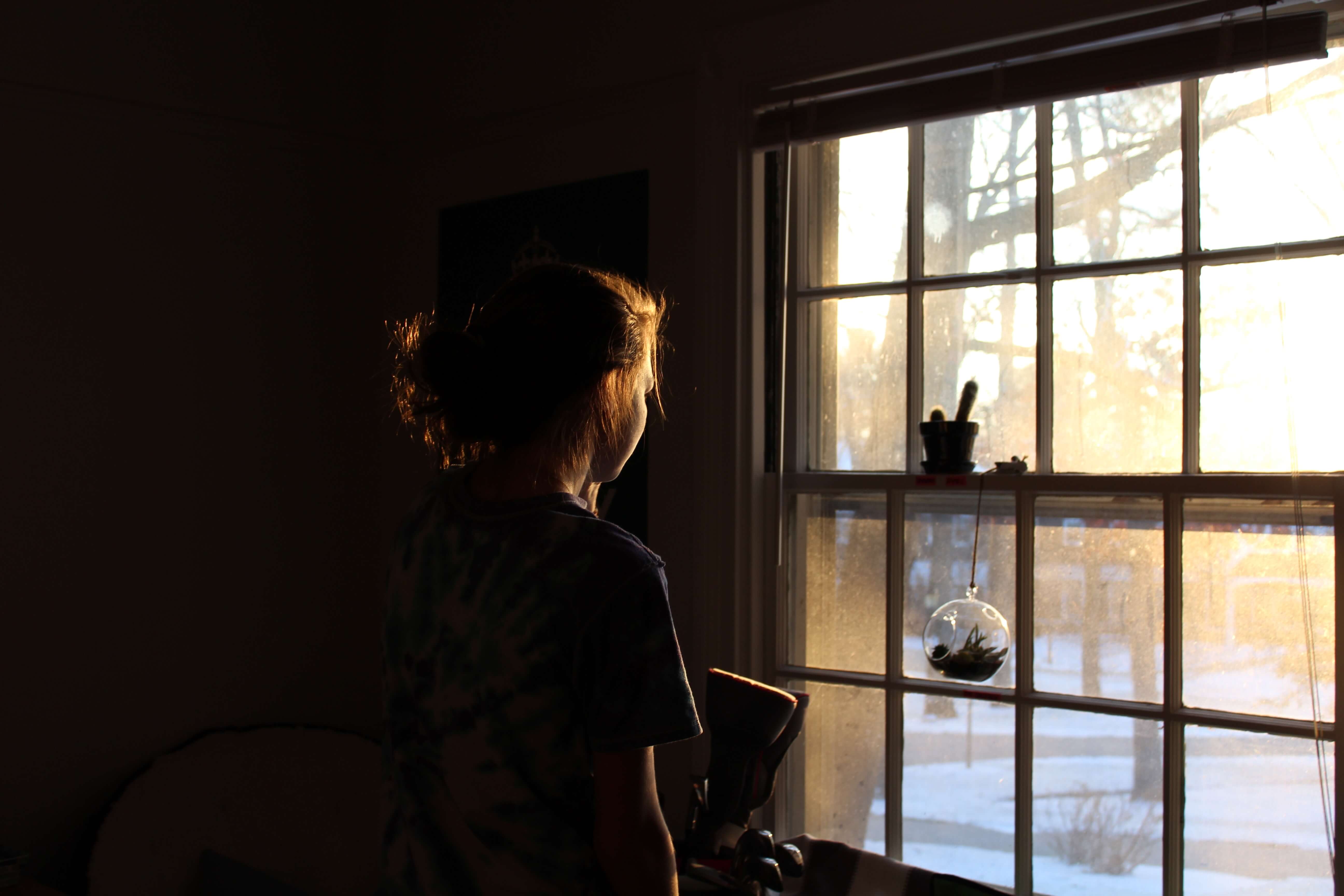
Станьте первым комментатором